YouTube Center — лучшее расширение для браузера, работающее на сайте YouTube, которое мне приходилось видеть. Не могу не поделиться.
Собственно, это расширение решает если не все, то большинство проблем, с которыми мы сталкиваемся на YouTube и о которых не раз вспоминали на хабре. О самом расширении тоже говорили на этом сайте, но оно насколько хорошее и удобное, что вполне заслуживает отдельного поста.
Дополнение позволяет:
Есть и другие мелкие плюшки, вроде возможности:
В результате получите что-то вроде этого (кликабельно):
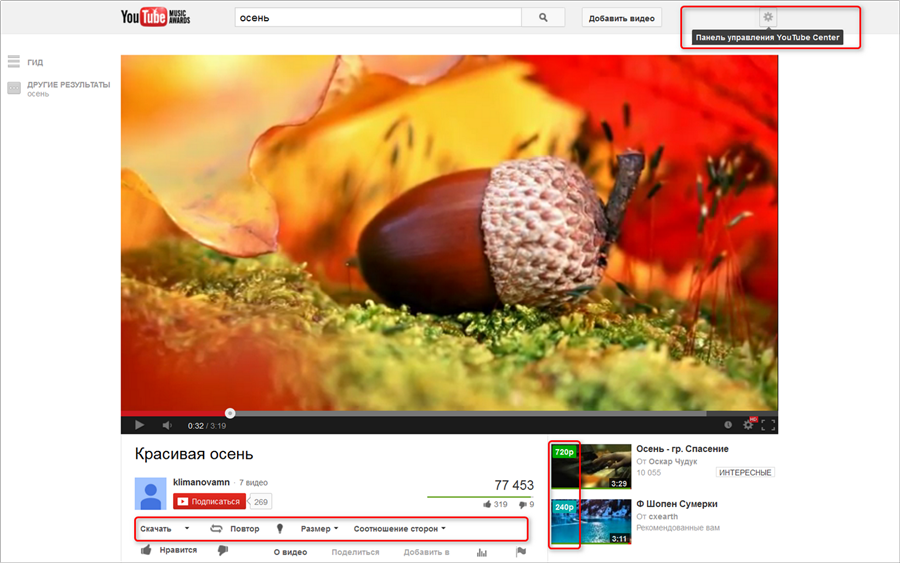
Впрочем, все функции прекрасно настраиваются, и ваш вариант может быть совершенно непохожим на этот. Главное, появится возможность выбора, а как ею воспользоваться — решать вам.
Расширение YouTube Center кросс-платформенное. Работает под Windows и Linux (проверено), статистика скачиваний говорит о том, что его устанавливают и на Mac OS и на Android.
Есть версии для Firefox, Chrome, Opera (в т.ч. Opera <15>), Safari, Internet Explorer, Maxthon
Домашняя страница расширения: userscripts.org/scripts/show/114002
После установки расширения на странице YouTube в правом верхнем углу появляется значок настроек. Панель настроек удобно открывается поверх существующей страницы YouTube и позволяет настроить массу разных параметров.
Несколько слов об установке YouTube Center.
Для Firefox и Opera всё совсем просто, YouTube Center есть на странице дополнений, где его легко найти и откуда удобно устанавливать.
Firefox: addons.mozilla.org/ru/firefox/addon/youtube-center
Opera: addons.opera.com/ru/extensions/details/youtube-center/?display=en
Google Chrome
В интернет-магазине Хрома это расширение не было одобрено.
Чтобы установить данное расширение в Хром, его придётся скачать на свой компьютер с домашней страницы расширения по ссылке Chrome addon.
Затем открыть страницу расширений браузера Хром: chrome://extensions/ и перетащить файл с расширением на эту страницу.
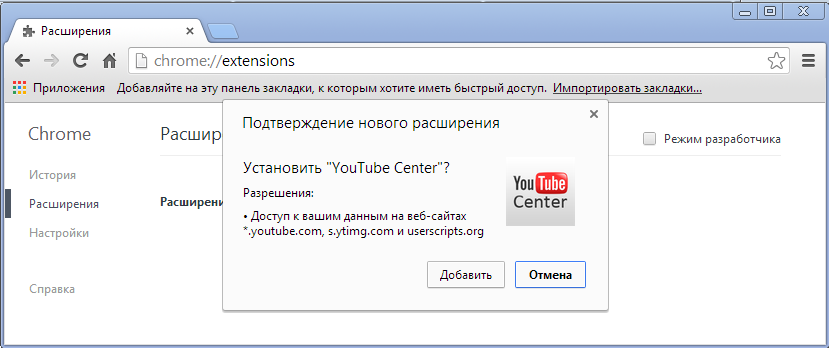
Что интересно, несмотря на то, что YouTube Center не был одобрен в интернет-магазине Хрома (почему, кстати? нет версий?), там появилось одноимённое расширение другого разработчика, достаточно неуклюжее и непонятное. Предполагается, что оно оптимизирует видео для широкоэкранных мониторов. На самом деле сдвигает плеер в сторону, вплотную прижимая его к левой стороне экрана, не изменяет размер плеера, не добавляет настройки, не создаёт никакой новой функциональности и не блокирует рекламу.
Откуда появилось это расширение, которое называется точно так же, как уже существующее — непонятно.
Internet Explorer
Самая сложная, как всегда, установка расширения для Internet Explorer. Настолько сложная, что для неё предлагается отдельный немаленький tutorial.
Попробую его чуть сократить.
Вначале устанавливаем бесплатную надстройку для Internet Explorer — IEPro
К сожалению, поддержка этого аддона прекращена, на официальном сайте его нет. Скачать IEPro можно по этой ссылке.
В процессе установки предлагают установить ProgSense. Отказываемся.
После установки IEPro заходим в папку C:\Program Files\IEPro\userscripts (для 64-битных систем C:\Program Files (x86)\IEPro\userscripts) и удаляем оттуда все файлы, которые там есть
Для IE 11 скачиваем YouTube Center 2.0;
для IE 10 и ниже — YouTube Center 1.32.4 и размещаем их в папке userscripts, которую мы только что освободили.
Для этого щёлкаем по ссылке правой кнопкой мышки, в контекстном меню выбираем «Сохранить объект как...», указываем путь к папке userscripts и переименовываем файл 622431.user.js в YouTubeCenter.ieuser.js.
Переходим к настройкам.
В Internet Explorer 11 нужно отключить расширенный защищённый режим (как это сделать. инструкция).
Отключаем Grab Pro.
Сервис — Свойства браузера — Программы — Управление надстройками — отключаем Grab Pro и IE7Pro Grab and Drag, оставляем включенными IE7Pro BHO и IE7Pro Preferences.
Перезагружаем браузер. Значок IEPro появляется на панели командной строки. Щёлкаем по этому значку, переходим к настройкам IEPro. В разделе «Опции» оставляем галочку в строке «Скрипты и надстройки», в разделе «Скрипты» ставим галочки напротив «Разрешить пользовательские скрипты» и «YouTube Center»:
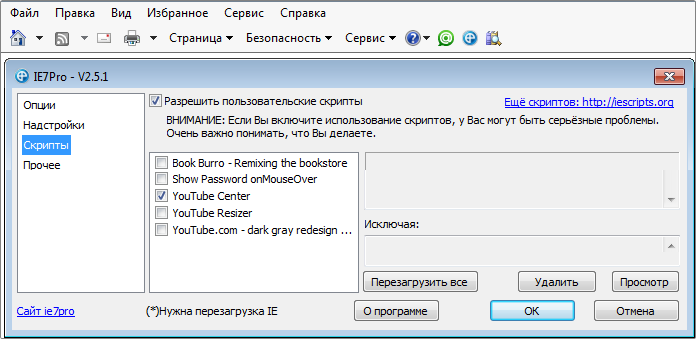
Квест был тот ещё, но если всё сделали правильно, на странице YouTube появится шестерёнка — значок настроек расширения YouTube Center.
В чём преимущества такого комплексного расширения с моей точки зрения.
Чтобы реализовать все функции, которое оно предлагает (выбор качества видео, увеличение размера плеера, отключение автозапуска, дополнительные настройки видео, возможность скачать видео и т.д.) в Хроме необходимо установить целую кучу других аддонов:
Запуск видео в HD-качестве:
Auto HD For YouTube chrome.google.com/webstore/detail/auto-hd-for-youtube/koiaokdomkpjdgniimnkhgbilbjgpeak
Увеличение размера плеера:
Youtube Resize chrome.google.com/webstore/detail/youtube-resize/jjheeohmofdedjmnfainleedcifafige/related
Отключить автозапуск видео
Stop Autoplay For Youtube chrome.google.com/webstore/detail/stop-autoplay-for-youtube/nilnpbhnhmmjioijfgilcohbknkgfmpa
(можно отключить автозапуск в настройках браузера)
Скачать видео
YouTube Video Download userscripts.org/scripts/show/62634
Заблокировать рекламу
С этим справляется Adblock, который нужен и на других сайтах тоже, так что его можно не считать
Затемнить содержимое страницы вокруг плеера:
Turn Off the Lights chrome.google.com/webstore/detail/turn-off-the-lights/bfbmjmiodbnnpllbbbfblcplfjjepjdn?hl=ru
Редактировать настройки видео
YouTube Options chrome.google.com/webstore/detail/bdokagampppgbnjfdlkfpphniapiiifn?hl=ru
Итого получаем шесть расширений, вместо одного.
Но даже если установить их все, результат будет не таким удобным для пользования сайтом, как одно-единственное хорошо продуманное расширение.
Есть у YouTube Center и недостатки.
Не всегда удаётся скачать видео в качестве 1080, хотя такое разрешение для него указано, музыка скачивается в формате, который предполагает её конвертирование.
Совсем не реализован просмотр видео в странах, где оно для просмотра запрещено.
Для просмотра такого видео можно использовать сайт Unblock YouTube или расширение ProxTube для Google Chrome, Firefox proxtube.com/install.php, которое автоматически обрабатывает и позволяет просматривать всё недоступное видео.
Но если говорить в целом, YouTube Center делает пользование сайтом более удобным и комфортным, чем это предусмотрено разработчиками.
Было бы просто отлично для всех популярных сайтов создать подобные расширения. Ещё лучше, если бы функционал, предоставляемый расширением, реализовали сами разработчики сайтов, но это уже из области фантастики.
Собственно, это расширение решает если не все, то большинство проблем, с которыми мы сталкиваемся на YouTube и о которых не раз вспоминали на хабре. О самом расширении тоже говорили на этом сайте, но оно насколько хорошее и удобное, что вполне заслуживает отдельного поста.
Возможности YouTube Center
Дополнение позволяет:
- разместить видео по центру страницы (1)
- указать размер плеера (2)
- указать качество видео (3)
- запретить автопроигрывание и буферизацию видео, в том числе в Linux в HTML5 (4)
- отключить Dynamic Adaptive Streaming over HTTP (Dash), которое не позволяет свободно передвигаться вдоль ролика, потому что буферизация каждый раз начинается заново (5)
- отключить рекламу, в том числе рекламу внутри видео (6)
Есть и другие мелкие плюшки, вроде возможности:
- скачивать ролики (с выбором качества, формата и названия видео)
- удалить предложение видео в конце просмотра
- указать тип плеера (Flash или HTML5)
- указать разрешение, в котором загружены ролики
- добавить автоподсветку, выбрать её цвет и прозрачность
В результате получите что-то вроде этого (кликабельно):

Впрочем, все функции прекрасно настраиваются, и ваш вариант может быть совершенно непохожим на этот. Главное, появится возможность выбора, а как ею воспользоваться — решать вам.
Расширение YouTube Center кросс-платформенное. Работает под Windows и Linux (проверено), статистика скачиваний говорит о том, что его устанавливают и на Mac OS и на Android.
Есть версии для Firefox, Chrome, Opera (в т.ч. Opera <15>), Safari, Internet Explorer, Maxthon
Домашняя страница расширения: userscripts.org/scripts/show/114002
После установки расширения на странице YouTube в правом верхнем углу появляется значок настроек. Панель настроек удобно открывается поверх существующей страницы YouTube и позволяет настроить массу разных параметров.
Установка YouTube Center
Несколько слов об установке YouTube Center.
Для Firefox и Opera всё совсем просто, YouTube Center есть на странице дополнений, где его легко найти и откуда удобно устанавливать.
Firefox: addons.mozilla.org/ru/firefox/addon/youtube-center
Opera: addons.opera.com/ru/extensions/details/youtube-center/?display=en
Google Chrome
В интернет-магазине Хрома это расширение не было одобрено.
Чтобы установить данное расширение в Хром, его придётся скачать на свой компьютер с домашней страницы расширения по ссылке Chrome addon.
Затем открыть страницу расширений браузера Хром: chrome://extensions/ и перетащить файл с расширением на эту страницу.

Что интересно, несмотря на то, что YouTube Center не был одобрен в интернет-магазине Хрома (почему, кстати? нет версий?), там появилось одноимённое расширение другого разработчика, достаточно неуклюжее и непонятное. Предполагается, что оно оптимизирует видео для широкоэкранных мониторов. На самом деле сдвигает плеер в сторону, вплотную прижимая его к левой стороне экрана, не изменяет размер плеера, не добавляет настройки, не создаёт никакой новой функциональности и не блокирует рекламу.
Откуда появилось это расширение, которое называется точно так же, как уже существующее — непонятно.
Internet Explorer
Самая сложная, как всегда, установка расширения для Internet Explorer. Настолько сложная, что для неё предлагается отдельный немаленький tutorial.
Попробую его чуть сократить.
Вначале устанавливаем бесплатную надстройку для Internet Explorer — IEPro
К сожалению, поддержка этого аддона прекращена, на официальном сайте его нет. Скачать IEPro можно по этой ссылке.
В процессе установки предлагают установить ProgSense. Отказываемся.
После установки IEPro заходим в папку C:\Program Files\IEPro\userscripts (для 64-битных систем C:\Program Files (x86)\IEPro\userscripts) и удаляем оттуда все файлы, которые там есть
Для IE 11 скачиваем YouTube Center 2.0;
для IE 10 и ниже — YouTube Center 1.32.4 и размещаем их в папке userscripts, которую мы только что освободили.
Для этого щёлкаем по ссылке правой кнопкой мышки, в контекстном меню выбираем «Сохранить объект как...», указываем путь к папке userscripts и переименовываем файл 622431.user.js в YouTubeCenter.ieuser.js.
Переходим к настройкам.
В Internet Explorer 11 нужно отключить расширенный защищённый режим (как это сделать. инструкция).
Отключаем Grab Pro.
Сервис — Свойства браузера — Программы — Управление надстройками — отключаем Grab Pro и IE7Pro Grab and Drag, оставляем включенными IE7Pro BHO и IE7Pro Preferences.
Перезагружаем браузер. Значок IEPro появляется на панели командной строки. Щёлкаем по этому значку, переходим к настройкам IEPro. В разделе «Опции» оставляем галочку в строке «Скрипты и надстройки», в разделе «Скрипты» ставим галочки напротив «Разрешить пользовательские скрипты» и «YouTube Center»:

Квест был тот ещё, но если всё сделали правильно, на странице YouTube появится шестерёнка — значок настроек расширения YouTube Center.
Подводя итоги
В чём преимущества такого комплексного расширения с моей точки зрения.
Чтобы реализовать все функции, которое оно предлагает (выбор качества видео, увеличение размера плеера, отключение автозапуска, дополнительные настройки видео, возможность скачать видео и т.д.) в Хроме необходимо установить целую кучу других аддонов:
Запуск видео в HD-качестве:
Auto HD For YouTube chrome.google.com/webstore/detail/auto-hd-for-youtube/koiaokdomkpjdgniimnkhgbilbjgpeak
Увеличение размера плеера:
Youtube Resize chrome.google.com/webstore/detail/youtube-resize/jjheeohmofdedjmnfainleedcifafige/related
Отключить автозапуск видео
Stop Autoplay For Youtube chrome.google.com/webstore/detail/stop-autoplay-for-youtube/nilnpbhnhmmjioijfgilcohbknkgfmpa
(можно отключить автозапуск в настройках браузера)
Скачать видео
YouTube Video Download userscripts.org/scripts/show/62634
Заблокировать рекламу
С этим справляется Adblock, который нужен и на других сайтах тоже, так что его можно не считать
Затемнить содержимое страницы вокруг плеера:
Turn Off the Lights chrome.google.com/webstore/detail/turn-off-the-lights/bfbmjmiodbnnpllbbbfblcplfjjepjdn?hl=ru
Редактировать настройки видео
YouTube Options chrome.google.com/webstore/detail/bdokagampppgbnjfdlkfpphniapiiifn?hl=ru
Итого получаем шесть расширений, вместо одного.
Но даже если установить их все, результат будет не таким удобным для пользования сайтом, как одно-единственное хорошо продуманное расширение.
Есть у YouTube Center и недостатки.
Не всегда удаётся скачать видео в качестве 1080, хотя такое разрешение для него указано, музыка скачивается в формате, который предполагает её конвертирование.
Совсем не реализован просмотр видео в странах, где оно для просмотра запрещено.
Для просмотра такого видео можно использовать сайт Unblock YouTube или расширение ProxTube для Google Chrome, Firefox proxtube.com/install.php, которое автоматически обрабатывает и позволяет просматривать всё недоступное видео.
Но если говорить в целом, YouTube Center делает пользование сайтом более удобным и комфортным, чем это предусмотрено разработчиками.
Было бы просто отлично для всех популярных сайтов создать подобные расширения. Ещё лучше, если бы функционал, предоставляемый расширением, реализовали сами разработчики сайтов, но это уже из области фантастики.